آیا میدانید دلیل افزایش دمای سی پی یو کامپیوتر چیست ؟
افزایش دمای cpu و داغ شدن سی پی یو یکی از عمده مشکلاتی است که بسیاری از کاربران با این مشکل کامپیوتری رو به رو هستند، و معمولا سوالشون اینه که چطور میتونیم از داغ شدن cpu جلوگیری کنیم ؟ در این مقاله از شرکت پشتیبان کامپیوتری رایانه کمک میخواهیم به بررسی دلایل داغ شدن CPU و راه های حل آن بپردازیم ، برای یادگیری این ترفند کامپیوتری تا انتهای این مقاله همراه ما باشید.
در مقاله حل مشکل فن لپتاپ ما به صورت کامل در مورد مشکلات فن لپتاپ صحبت کرده ایم حتما این مقاله رو مطالعه کنید.
گرمای زیاد لپتاپ و داغ شدن کامپیوتر
همانطور که میدانید وجود گرمای زیاد لپتاپ و داغ شدن کامپیوتر و یا حتی شنیدن صداهای نابهنجاز از کامپیوتر همیشه نگران کننده است و متاسفانه در دمای بالا این امکان وجود دارد که مدارهای الکتریکی صدمات جبران ناپذیری را ببنید و آسیب های جدی به دستگاه شما وارد شود. اما این نکته همیشه همراه ما هست که مدارهای الکتریکی بهطور طبیعی در عملکرد خود ایجاد گرما میکنند. به همین دلیل خطر صدمات جبران ناپذیر در اثر همین گرمای به وجود آمده همیشه وجود دارد ، به طور کل میتوان گفت تمامی کیسهای کامپیوتر برای ایجاد حداکثر جریان هوا ، از چندین فن استفاده میکنند تا هوای سرد را به داخل کیس هدایت کنند گرمای داخل کیس را به بیرون برانند، بنابراین اولین نکته در گرم شدن کیس شما میتواند مشکلاتی مرتبط با فن دستگاه باشد

به مرور زمان و با استفاده از دستگاه توان کامپیوتر مخصوصا فن کامپیوتر برای هدایت هوای سرد به داخل کیس و خروج هوای گرم کمتر خواهد شد. موارد بسیار زیادی وجود دارد که امکان دارد بر روی عملکرد سیستمهای خنک کننده کیس تاثیر بگذارد و در نهایت، منجر به گرم شدن و در نتیجه آسیب به فن آن شود البته در نظر داشته باشید فن اگر آسیبی ببینه شما هزینه کمتری رو متحمل میشین اما اگر CPU کامپیوتر و یا سی پی یو لپتاپ آسیب ببینه هزینه خیلی بالاتری رو مجبوریم پرداخت کنیم. به همین منظور لازم است که خیلی زود یک CPU که بیش از گرم شده است را شناسایی کنیم و دلیل گرم شدن بیش از حد CPU را مشخص کنیم. اقداماتی که انجام میدهیم برای جلوگیری از گرم شدن بیش از حد CPU میتواند از بروز چنین صدماتی در آینده جلوگیری کند. بنابراین حتما کارهایی که گفته میشه رو انجام بدین تا از صدمات وارده به کامپیوتر خود جلوگیری کنید
چرا داغ شدن CPU تا دمای 100 درجه اتفاق میوفتد؟
زمانی که با یک پردازنده بیش از حد گرم رو به رو میشوید لازم است کمی نگران شوید چون اصلا موضوعی نیست که شوخی بردار باشه !!!
اگر به صورت مداوم از دستگاهی که مرتبا بیش از حد گرم میشود استفاده کنید، امکان دارد آسیب دائمی به اجزای داخلی آن بزنید. زمانی که پردازنده مرکزی یا همان CPU دستگاه شما بر اثر گرما خراب شد، متاسفانه برای همیشه باید با آن خداحافظی کنید چرا که معمولا امکان تعمیر CPU وجود ندارد. بنابراین امید به تعمیر سی پی یو نداشته باشید پس دقت لازم رو در چک کردن دمای CPU داشته باشید شما میتونید برای چک کردن دمای CPU دستگاه خود از نرم افزاری که در این لینک قرار داده ایم استفاه کنید

صدای بیش از حد فن کامپیوتر
کنترل سرعت فن کامپیوتر برای عملکرد بهتر اولین راه برای دانستن اینکه CPU شما بیش از حد گرم شده است یا نه بنابراین اولین کاری که انجام میدهید با دقت به صدای فن دستگاه خود گوش دهید البته ما میدانیم که همیشه فن CPU به صورت کاملا سازگار کار نخواهد کرد و در بسیاری از مواقع با مشکلاتی رو به رو میشود . البته موضوع بسیار مهم این است که CPU ها در مدل های مختلف دماهای متفاوتی را میتوانند ساپورت کنند و فنهایی که برای CPU در نظر گرفته میشود ممکن است با سرعتهای مختلف کار کند. اما زمانی که پردازنده مرکزی گرم میشود ، فن دستگاه با سرعت بیشتری کار خود میکند تا هوای گرم داخل کیس را با سرعت بیشتری از پردازنده مرکزی و یا CPU دور کند. اگر متوجه کارکرد بیش از حد و غیر معمول فن CPU شدین و یا صدای نابهنجاری از کیس خود شنیدین ، این میتواند هشداری بر این باشد که داغ شدن CPU اتفاق افتاده است. حتی در زمان هایی که شما کارهای سنگین با سیستم خود انجام میدهید و یا زمانی که سیستم ویروسی شده و پردازش هایی در بک گراند در حال انجام است باز هم ممکن است CPU دمای بالایی تولید کند که فن شروع به کار کرد بیش از حد کند بنابراین با شنیدن صدای فن لازمه زنگ خطر برای شما روشن بشه و پگیری کنید چرا این صدا به گوش شما میرسد.
کامپیوتر دائما هنگ میکنه و یا ویندوز کند شده
یکی دیگر از نشانه هایی که نشان از بیش از حد گرم شدن CPU دارد ، وقتی است که کامپیوتر ما زمانی که در حال انجام وظایفی است که قبلا به راحتی انجام میداده بیش از حد تلاش میکند و به عبارتی عملکرد کامپیوتر پایین آمده است. برای مثال، اگر شما متوجه شدین برنامهی ویرایش فیلم که قبلا به راحتی کار میکرده الان با سرعت کمتری در حال رندر گیری و خروجی گرفتن از کارهای شما است و یا فریمها به چپ و راست انتقال پیدا میکنند ، این میتواند یک هشدار در نظر گرفته شود که پردازنده مرکزی و یا سی پی یو در انجام دادن همان کارهایی که در گذشته به خوبی انجام میداده ، با مشکل مواجه شده است و به اصطلاح وارد حالتی شده است که به آن Throttling میگویند.

Throttling پردازنده مرکزی و CPU زمانی اتفاق می افتد که پردازنده بیش از حد داغ میشود و سیستم را مجبور میکند تا عملکرد پایین تری داشته باشد تا در زمان به دست آمده بتواند تولید گرما را کاهش دهد. و در نتیجه عمکرد کلی کامپیوتر پایین میآید. شما با استفاده از قسمت Task Manager ویندوز که از طریق کلیدهای ترکیبی CTRL + Shift + Esc اجرا میشود میتوانید با باز کردن تب Performance این مورد را بررسی کنید که آیا سی پی یو کامپیوتر شما روی سیستم ویندوز عملکرد ضعیفی دارد یا خیر، در پنجره تسک منیجر شما میتوانید عملکرد قطعاتی مانند رم و سی پی یو و هارد را مشاهده کنید که در اینجا کافیه cup usage را بررسی کنید برای اینکار کافیه برنامه سنگین مثل برنامه ویرایش عکس یا ویدیو که CPU را درگیر میکند را باز کنید و نحوه تغییر اعداد و همچنین سرعت عملکرد را با گذشت زمان در نظر بگیرید. زمانی که پردازنده به دلیل انجام دادن کار زیاد بیش از حد معمول گرم شود، قسمت استفاده از پردازنده و یا همان CPU usage معمولا عددی به بالای ۱۰۰ درصد را نمایش میدهد و در همین حین بعضی مواقع مشاهده میکنید که سرعت CPU ناگهان کاهش پیدا کرده است. و مجدد افزایش پیدا میکند در چند دقیقهی بعدی ما متوجه میشویم که این اتفاق ها باعث ایجاد چندین قلهی تیز در نمودار مربوط به استفادهی CPU شده است.
گرم شدن سی پی یو و ریستارت شدن و خاموش شدن سیستم
پردازندههای مدرن به صورتی طراحی شدهاند که زمانی که بیش از حد گرم شوند ، بهطور خودکار سیستم را خاموش میکنند. برای هر CPU دمای خاموش شدن با توجه به برند و نسل و مدل CPU مورد نظر کاملا متفاوت است اما به صورت کلی حداقل دمایی که CPU با رسیدن به اون دما به نقطه خاموش شدن و ارسال دستور خاموش کردن کامپیوتر میرسد بالا است و در بیشتر مواقع ۹۰ درجه سانتی گراد یا بیشتر برای آن در نظر گرفته میشود. اگر زمانیکه در حال انجام کار با کامپیوتر خود هستید و هنگام اجرا کردن برنامه ی خاصی متوجه شدنی، کامپیوتر شما خاموش میشود، این خاموش شدن میتواند به دلیل وجود گرمای بیش از حد CPU باشد که حتما باید به آن توجه لازم را داشته باشید. زمانی که چنین اتفاقی رخ میدهد و کامپیوتر شما به مرحله ای رسیده است که به صورت خودکار خاموش میشود لازم است از آن استفاده نکنید و در کوتاه ترین زمان ممکن به عیب یابی کامپیوتر خود بپردازید چرا که از دست رفت CPU میتواند برای ما هزینه ی بالایی را همراه داشته باشید حتما میدانید که برای تعمیر کامپیوتر در محل و همچنین مکالمه با کارشناسان کامپیوتری رایانه کمک میتوانید با شماره 0217129 از طریق موبایل و شماره 9099071540 از طریق تلفن ثابت تماس حاصل فرمایید بنابراین در چنین مواقعی قبل از کار کردن با سیستم و روشن نگه داشتن آن حتما با پشتبان کامپیوتری رایانه کمک صحبت کنید تا در کوتاه ترین زمان ممکن مشکل شما را برطرف کنیم در نظر داشته باشید که با هر بار داغ شدن CPU احتمال آسیب جدی به آن وجود خواهد داشت
جلوگیری از داغ شدن بیش از حد CPU با چک کردن دمای CPU
با استفاده از نرم افزار های جانبی که بر روی سیستم خود نصب میکنید میتوانیم دمای سی پی یو را بررسی کنیم تا از ایجاد هر مشکلی برای CPU جلوگیری کنیم در این نرم افزاری که به شما معرفی میکنیم گزینه های بسیاری وجود دارد که با استفاده از آنها میتوانید به راحتی موقعیتی که پردازنده سیستم شما در آن قرار دارد را متوجه شوید برخی از نرم افزار های چک کردن سی پی یو به صورت تخصصی ارائه شده اند و متناسب با CPU شما هستند که معمولا میتوانید این مدل نرم افزار ها را در سایت پردازنده مرکزی سیستم خود دانلود و نصب کنید
در این قسمت میخواهیم یکی از بهترین و محبوب ترین نرم افزار های جانبی برای چک کردن دمای CPU را به شما عزیزان معرفی کنیم ، این نرم افزار توسط کارشناسان زیاد برای تشخیص مشکلات گرمای بیش از CPU توصیه شده است، این برنامه علاوه بر رایگان بودن ، کامل ایمن است و آسیبی به سیستم شما وارد نخواهد کرد. نام این نرمافزار CORE TEMP است که اطلاعاتی مانند سال ساخت پردازنده ،مدل پردازنده مرکزی، تعداد هستههای CPU ، میزان مصرف انرژی و میانگین دمای هر یک از هستهها را در اختیار ما قرار میدهد برای دانلود این نرم افزار میتوانید از این لینک استفاده کنید و به صورت رایگان نرم افزار را دانلود کنید.
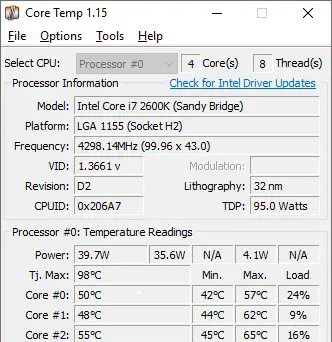
زمانی که قصد دارد نصب برنامه Core Temp را انجام دهید، لطفا فقط بر روی Next های پشت سر هم کلیک نکنید و سعی بر این داشته باشید که نگاهی به لیستی از کادرهایی که نمایش داده میشود، داشته باشید. با این کار مطمئن شوید که تمامی گزینههای نصب را بررسی کرده اید و نرم افزار را در جای درست نصب کرده اید و نصب Core Temp را به بهترین شکل ممکن انجام دهید. اگر این کار را به درستی انجام دهید نرم افزار های جانبی دیگری همراه با این نرم افزار نصب خواهند شد که میتواند باعث آزار شما شود. مانند عکس زیر در این صفحه فقط گزینه اول را میتوانید تیک بزنید
شما اطلاعات بسیار مهمی را در قسمت پایین خواندن دمای CPU مشاهده خواهید کرد. همانطور که مشاهده مکنید ، کامپیوتری که به صورت نمونه در نظر گرفته شده است از یک پردازنده ۴ هستهای استفاده میکند. دمای متوسط هر هسته CPU را میتوانید در کنار شماره هسته مورد نظر مشاهده کنید و در پی آن ، حداقل دما و درصد باری که بر این هسته وارد میشود را مشاهده میکنید، درست در بالاتر از قسمتی که میانگین دما نوشته شده است ، عبارت Tj. Max را مشاهده میکنید. این گزینه کوتاه شدهی عبارت Temperature Junction Maximum است، و به معنی آن است که این دما محدودیت دمایی است که CPU در آن شروع به داغ شدن خواهد کرد. در کامیپوتر نمونه که در نظر گفته شده است مشاهده میکنید که دمای نهایی که سی پی یو شروع به داغ شدن میکند روی 100 درجه در نظر گفته شده است.
چگونه علت داغ شدن CPU را در ویندوز پیدا کنیم
زمانی که شما در حال مرور صفحات وب هستید و یا از کامپیوتر خود به صورت سنگین استفاده نمیکنید، میبایستی میانگین دمای سی پی یو کامپیوتر شما چیزی در حدود ۳۰ الی ۶۰ درجه سانتی گراد نمایش داده شود. و در مواقعی که از نرم افزار های سنگین مثل ویرایشگرهای عکس و فیلم استفاده میکنید که نیاز به بهره بری بیشتری از CPU را دارند، این دما ممکن است عددی بین ۷۰ الی ۸۰ درجه سانتی گراد نمایش داده شود.
در هیچ حالتی نباید مشاهده کنید که میزان Tj برای پردازنده مرکزی سیستم شما نمایش داده شود. حتی اگر کارهای بسیار مهمی هم با کامپیوتر خود داشته باشید ، لازم است تلاش کنید در این چنین مواقعی که دمای CPU بیش از حد بالا میرود کمی کامپیوتر خود را خاموش کنید تا به اندازه کافی خنک شود و بتوانید مجدد از آن استفاده کنید، در نظر داشته باشید که نمایش عدد بالا نشان دهنده مشکلی در سیستم شما است که نیاز دارین خیلی زود به ان رسیدگی کنید و مشکل را برطرف کنید تا به سی پی یو دستگاه شما آسیبی وارد نشود.

راه حل برطرف کردن مشکل داغ شدن CPU
چطور میتوانیم سی پی یو را خنک نگه داریم و از گرمای بیش از حدی که در آن اتفاق میوفتد جلوگیری کنیم؟
قبلا هم در این مورد با هم صحبت کرده ایم که معمولا سیستمهای خنک کننده پردازنده یا فن ها و یا حتی سیستم های کولینگ بسیار ساده هستند. کار این سیستم ها این است که گرما را از CPU کشیده و آن را از محفظه کیس به سمت بیرون هدایت میکنند. میتوانیم این فرایند خنک کردن CPU را به سه مرحله بسیار ساده تقسیم کنیم:
- در مرحله اول گرما از سی پی یو CPU گرفته میشود.
- سپس گرما را از محفظه CPU خارج میکند.
- پس از آن هوای خنک و تازه به داخل محفظه CPU انتقال داده میشود.
خنک کردن CPU داغ شده
معمولا درون کیس مجموعه از فن های مختلف متصل است که با توجه به تنظیمات انجام شده هر کدام کار مرتبط با خود را انجام میدهند معمولا یک سری از فن ها هوای گرم داخل کیس را به سمت بیرون هدایت میکنند و گروهی دیگر هوای خنک بیرون را به داخل کیس هدایت میکنند
حتی سیستمهای خنک کننده یا سیستم های کولینگ که قبلا در رابطه با آنها صحبت کردیم و مایع پیچیده هستند نیز با همین اصل کار خود را انجام میدهند.در این نوع فن ها یک سری لولهها جریان مایع خنک دائمی را از کنار پردازنده عبور میدهند که باعث میشود گرما را از قطعاتی که گرما تولید میکند دور نگه دارد. در نهایت مایعی که درون این لوله ها وجود دارد توسط CPU گرم میشود، این مایع که گرم شده است از رادیاتور عبور میکند و پس از آن این گرمای جذب شده را به هوای خارج از کیس انتقال میدهد. پس از طی کردن این مراحل مایع داخل لوله مجدد خنک شده و دوباره در سیستم خنک کننده بر خواهد گشت.
تا به اینجا دلایل داغ شدن سی پی یو را بررسی کردیم از این قسمت مقاله به بعد میخواهیم نگاهی به راه حل هایی بیاندازیم که میتواند به ما کمک کند تا سیستم کامپیوتر خود را خنک تر نگه داریم با مشاور کامپیوتری رایانه کمک همراه باشید
CPU را از گرما دور کنید

قبل از اینکه بخواهیم در رابطه با سیستمهای خنک کننده ای که داخل کیس قرار میگیرد صحبت کنیم که از چه طریقی گرمای ایجاد شده قطعات سخت افزار را از محفظه کیس به سمت بیرون هدایت میکند، لازم است درک کنید که این هدایت گرمایی چطور انجام میشود.
هیت سینکها چطور کار میکنند؟
هدایت گرمایی در واقع میزان توانایی انتقال گرما در ماده به شمار میرود که این عدد بر حسب وات بر متر مربع کلوین اندازهگیری میشود. حالا میخواهیم این هدایت گرما را در برخی از موادی که در کیس ها و کامپیوتر ها استفاده میشوند را با هم بررسی کنیم :
- مس ۳۸۵ W/mK است.
- رسانایی حرارتی هوا ۰.۰۲۴۵ W/mK است.
- طلا ۳۱۴ W/mK است.
- آلومینیوم ۲۰۵ W/mK است
زمانی که یک نگاه سریع به این اعداد می اندازیم متوجه میشویم که هوای ساده به طرز خیلی بدی در انتقال گرما ناکارآمد عمل میکند. بنابراین اگر بخواهیم تنها با قرار دادن یک فن در بالای پردازنده مرکزی سیستم خود را خنک کنیم ، یک روش خیلی بد را برای انتقال گرما از پردازنده انتخاب کرده ایم. به همین دلیل است که ، CPU های مدرن به هیت سینک مجهز هستند و گرمای ایجاد شده رو از طریق هیت سینک انتقال میدهند.
هیت سینک چیست ؟
هیت سینک در واقع یک مکعب بزرگ فلزی آلمینیومی و مسی است که داخل خودش دهها باله فلزی دیگر دارد که هدف هیت سینک دفع گرما از پردازنده یا همان CPU است. از آنجایی که هیت سینکها با سطح فلز پردازنده در تماس مستقیم هستند و معمولا از الیاژهایی مانند آلومینیوم ویا مس ساخته شده اند، این امکان را فراهم میکنند که گرما را خیلی سریعتر از طریق این آلیاژ ها به هوا و سپس به بیرون انتقال دهند.
هدایت گرما به بیرون کیس
همانطور که متوجه شدین کار هیت سینکها گرفتن گرما از پردازنده است که این کار را به خوبی انجام میدهند، اما نمیتوانند این گرما را به بیرون کیس انتقال دهند بلکه آن را در هوای داخل کیس پراکنده میکنند. باید بگوییم اگر یک سیستم اگزوز مناسب نداشته باشید، این گرما در کیس کامپیوتر شما میماند و همچنان باعث افزایش دمای کلی تمامی قطعات موجود در کیس میشود. در اینجا فن اگزور به کمک ما میآید، فن اگزوز، در واقع فنی است که برای خارج کردن گرما از داخل کیس به بیرون کیس طراحی شده است که بهصورت کامل گرمای داخل کیس را خارج میکند. البته فقط قرار دادن یک فن داخل کیس برای کیس هایی که گیمینگ هستند و یا برای ادیت عکس و فیلم جمع آوری شده اند کافی نیست.
محل نصب فنهای اگزوز در قسمت بالایی کیس است که پس از نصب این امکان را فراهم میکنند که هوای گرم را از بالا یا پشت کیس خارج شود. در نظر داشته باشید که برای خرید یک فن مناسب بهتر است به هزینهها توجه نکنید و یک فن اختصاصی و مناسب کامپیوتر خود را برای کارکرد بهتر انتخاب کنید.
وارد شدن هوای تازه و خنک به داخل کیس
اگر بخوهیم با فنهای اگزوزی مقایسه کنیم ، فنهای ورودی، هوای خنک که اطرف است را به داخل کیس هدایت میکنند. این امکان وجود دارد که ما فنها را برای به حداکثر رساندن ورود جریان هوا به داخل کیس تنظیم کنیم شما میتوانید فن های اگزوزی و فن های ورودی را در مقابل هم قرار دهید و این کار را انجام دهید، با این کار میتوانید قبل از اینکه هوای گرم مجدد در مجاورت قطعات گرم قرار بگیرد آن را به بیرون هدایت کنید فقط لازم است از مسدود نبودن جریان هوا نیز مطمئن باشید.
چرا CPU بیش از حد گرم میشود؟
در بسیاری از مواقع جمع شدن گرد و غبار در سیستم مسبب گرم شدن بیش از حد پردازنده مرکزی میشود،. برای حل این مشکل شما میتوانید کیس کامپیوتر خود را باز کنید و با دقت به اجزای داخلی آن نگاه کنید. اگر برای مدت زمان بسیار زیادی است که کیس کامپیوتر را تمیز نکردهاید، به احتمال زیاد مشاهده میکنید که لایههای گرد و غبار بسیار زیاد به اجزای داخلی کیس شما چسبیده است. همچنین لازم است فنها را بهصورت دستی با دقت بررسی کنید و گرد و غبار موجود که روی آن نشسته است را بزدایید. همه ما به خوبی میدانیم که گرد و غبار موجود بر روی قطعات مختلف علی الخصوص فن کامپیوتر به شدت دمای کیس را افزایش میدهد و باعث میشود که نه دفع گرما به راحتی انجام شود نه قطعات بتوانند به هوای تازه و خنک دسترسی داشته باشند بنابراین به راحتی سیستم شما داغ میکنه و در نهایت هنگ میکنه یا خاموش میشه.

تمیز کردن گرد و غبار داخل کیس کامپیوتر با استفاده از هوای فشرده
معمولا کارشناسان کامپیوتر برای غبارروبی داخل کیس کامپیوتر از دستگاه مرتبط با این کار استفاده کنند و شاید اولین کاری که به ذهن شما خطور کند، دمیدن هوا بر روی اجزای داخل کیس است که الان پر از گرد و غبار شده اند. اما ما این روش را توصیه نمیکیم. دمیدن بر روی این اجزای تشکیل دهنده کیس باعث میشود که خاک گرد و غبار به هوا انتقال پیدا کند و سپس توسط ریههای شما یا فرد دیگری تنفس شود که میتواند بسیار خطرناک باشد. و همچنین اگر شما بهطور تصادفی قطرههای بزاق را روی اجزای الکتریکی بریزیم ممکن است به قطعات آسیب برسانیم. که در این صورت ممکن است حتی عمر این قطعات کامپیوتر کاهش پیدا کند.
بنابراین ابتدا کامپیوتر خود را خاموش کنید و تمامی کابل ها را جدا کنیم اگر دستگاه عبارروبی ندارید میتونید از سشوار با هوای سرد استفاده کنید اما نکته ی مهم اینکه حتما با استفاده از ماسک یا دستمال نم دار جلو دهان و بینی خود را بپوشانید.
خمیر سیلیکون خنک کننده CPU است

تا به اینجا شما متوجه شدین که، هیت سینگها گرما را از CPU دریافت میکنند و این گرما را در هوای داخل کیس انتقال میدهند. ما یک خمیری با نام خمیر سیلیکون داریم که فراید خنک کردن پردازنده را راحت تر میکند، بازده این فرایند را حتی بیشتر بهبود خواهند داد. این خمیر که بانام خمیر حرارتی نیز شناخته میشود مادهای شبیه به خمیر است که از ترکیبات خاصی ایجاد شده است. در نظر داشته باشید که به هیچ عنوان به این خمیر دست نزنید، این ماده توانایی هدایت حرارتی بسیار بالایی را دارد. در نظر داشته باشید که مقدار بسیار کمی خمیر در فضایی که پردازنده و هیت سینگ لازم است قرار بگیرد ما از CPU یه پراشکی نمیخوایم ایجاد کنیم همین که مقدار کمی خمیر قرار بدین که باعث هدایت بهتر گرما شود در حد یک یا دو نقطه چند میلی کفایت میکنه و این موضوع رو هم در نظر داشته باشید که با انگشت دستتون هرگز خمیر رو پخش نکنید معمولا این خمیر ها داخل یک سرنگ در اختیار کاربر قرار داده میشود یا به صورت پد هایی شبیه به پد های الکلی میتونید با استفاده از سر همون پد و یا سرنگ خمیر را به مقدار بسیار کمی پخش کنید.
چطور خمیر سیلیکون به CPU بزنیم
در مرحله اول قفلهایی را که هیت سینک را روی CPU میبندد، لازم است باز کنید و هیت سینک را با احتیاط از جای خود بلند کنید تا بتوانید به CPU دسترسی داشته باشید. همانطور که در بالا ذکر شد لازم است قطعات بسیار کوچکی از خمیر حرارتی را هم روی CPU قرار دهید و مجدد هیت سینک را در جای خود قرار دهید و پایه های آن را محکم کنید چرا که یکی از دلایل داغ شدن سی پی یو شل بودن پایه های فن سی پی یو است بنابراین به این موضوع دقت کافی را داشته باشید

سخن اخر
در این آموزش ما به موضوع داغ شدن سی پی یو و روش های برطرف کردن گرمای CPU پرداختیم امیدواریم ا از این اموزش نهایت استفاده را برده باشید در نظر داشته باشید که شما میتوانید برای حل مشکلات سخت افزاری یا مشاوره در خرید کامپیوتر و یا مشاوره در خرید قطعات کامپیوتری از کارشناسان رایانه کمک ، کمک بگیرید برای تماس با ما از طریق موبایل میتوانید با شماره 0217129 و از طریق تلفن های ثابت میتوانید با شماره 9099071540 تماس بگیرید.